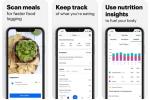¿De qué sirve un videojuego moderno sin modo foto? De Fantasma de Tsushima a Assassin's Creed Valhalla, los elementos básicos de las consolas de la generación actual tienen amplias formas de capturar momentos en el juego como si los fotógrafos profesionales estuvieran siempre en modo de espera. gran turismo 7 podría tener el modo de fotografía más completo, detallado y emocionante en la historia reciente de los juegos.
Contenido
- Cómo desbloquear el modo foto en Gran Turismo 7
- Consejos y trucos para usar Scapes en Gran Turismo 7
- Primeros pasos en Scapes
- Elegir un fondo
- Elección de efectos
- ¿Puedes usar el modo foto durante las carreras en Gran Turismo 7?
- Cómo exportar tus imágenes de Scapes en Gran Turismo 7
Vídeos recomendados
Fácil
30 minutos
Llegar al menú del libro 15
Hay dos formas de acceder al modo foto, también conocido como Scapes, en gran turismo 7. Mientras ve las repeticiones de sus carreras, puede pausar el clip y manipular la cámara para tomar fotografías. Una vez que lo haga, accederá automáticamente a Scapes para editar la imagen. Alternativamente, puede acceder a Scapes desde el mapa del mundo exterior después de desbloquearlo. Sin embargo, Scapes podría presentarse como un juego independiente en sí mismo. Las capacidades se sienten infinitas. Aquí se explica cómo desbloquear y usar el modo de fotografía en
gran turismo 7.
Cómo desbloquear el modo foto en Gran Turismo 7
A pesar de todo su esplendor, Scapes no estará disponible hasta que llegues a cierto punto en el gran turismo 7 "campaña." Ponemos "campaña" entre comillas porque no hay necesariamente una historia establecida en el juego. Eres más o menos libre de hacer lo que quieras en gran turismo 7. Sin embargo, la mayoría de las funciones están bloqueadas detrás de los libros de menús, que es lo más parecido a una campaña que encontrará en gran turismo 7. Una de esas características es el modo foto. Aquí se explica cómo desbloquear el modo de fotografía en gran turismo 7.
Paso 1: Dirígete al café y habla con Luca. Aquí, se te darán misiones llamadas libros de menú, que te harán hacer diferentes cosas en gran turismo 7, desde desbloquear autos similares hasta visitar nuevas áreas.
Paso 2: Juega a través de los libros de menú hasta llegar al libro de menú 15, la colección Camaro. Puede parecer complicado, pero la mayoría de estos libros son bastante fáciles de completar. Los que consumen más tiempo son aquellos en los que tienes que recolectar tres autos nuevos. Afortunadamente, te indican las carreras necesarias para ganar esos autos.
Relacionado
- Cómo crear carpetas en PS5
- Cómo personalizar los iconos del centro de control en PS5
- Cómo desactivar las notificaciones en PS5
Paso 3: Completa la colección Camaro ganando (o al menos bronceando) las carreras destacadas. Regresa con Luca en el café y reclama tu recompensa. Una vez que regrese al supramundo, Scapes se desbloqueará en el lado izquierdo del mapa.
Etapa 4: Comience el menú del libro 16, que le pide que tome una foto de su automóvil en Scapes. Ya que te dirigirás a Scapes tan pronto como se desbloquee, toma esta misión para matar dos pájaros de un tiro.

Consejos y trucos para usar Scapes en Gran Turismo 7
Con más de 2500 ubicaciones del mundo real para visitar (y más en camino en futuras actualizaciones), el modo de fotografía en gran turismo 7 tiene infinitas posibilidades. Sin embargo, tantas opciones pueden hacer que sea difícil incluso comenzar. Todos sabemos lo estresante que puede ser elegir algo nuevo en Netflix. Puedes aplicar esa misma ansiedad a Scapes (y eso es algo bueno).
Primeros pasos en Scapes
La mejor forma de empezar en Scapes es jugar al Mis primeros escapes tutorial en la parte inferior derecha del menú. Aquí, elegirá una de las cinco escenas para editar, y así aprenderá sobre las diferentes características que Scapes tiene para ofrecer. Oliver, su amable maestro de Scapes del vecindario, lo guiará a través de ellos.
En The Great Ocean Road, aprenderá a tomar fotografías panorámicas de automóviles "en movimiento". Los paisajes simulan cómo se verían esos autos en movimiento si realmente pasaran rápidamente por delante de la cámara. Una vez que comprenda cómo funciona la velocidad de obturación junto con la velocidad de desplazamiento y la relación de seguimiento, estará tomando fotografías panorámicas magistrales en muy poco tiempo.
En Porta Rossa, aprenderá a agregar autos a Scapes y a manipular la relación de aspecto en la pestaña de la cámara. Oliver explica cómo funcionan los diferentes efectos preestablecidos cuando pasas a los efectos. Si bien puede crear efectos personalizados con manipulación de color, iluminación, grano de película y viñetas, los efectos prefabricados ofrecen una gran variedad fácil de usar.
En el bosque de bambú de Arashiyama, aprenderá a usar las diferentes opciones de enfoque para resaltar el sujeto de la imagen. El AF único y el AF de bloqueo le permiten elegir con precisión dónde establecer el enfoque. Sin embargo, no puede ajustar manualmente el desenfoque del fondo. Con Full Auto, Scapes enfoca automáticamente el sujeto de la imagen (el automóvil principal en primer plano), pero le permite configurar el desenfoque de fondo a su gusto.
En Blafjallavegur, Oliver te hace mover el camión en primer plano por el área para jugar con diferentes posiciones. También explica cómo embarrar su automóvil para que encaje con la imagen. Un Mercedes impecablemente limpio se ve fuera de lugar en un camino de tierra, ¿no es así? Agregue algunas marcas de desgaste y suciedad en Configuración detallada para que su automóvil encaje.
Finalmente, en el Museo de Arte de Iwate, Oliver explica el uso de luces y gotas de lluvia para mejorar su imagen. La corrección de exposición funciona como una configuración de brillo. Oscurece la imagen tirando del control deslizante hacia la izquierda, aclara la imagen arrastrándolo hacia la derecha. Sin embargo, demasiado a la derecha agrega más sol a la imagen de lo necesario y no se ve bien.
Elegir un fondo
Modo foto en gran turismo 7 le ofrece una cantidad abrumadora de ubicaciones para elegir. En lugar de examinar las 2571 ubicaciones (actuales), tira los dados con el Selecciones aleatoriasy el juego selecciona una ubicación para ti. A partir de ahí, eres libre de elegir cualquier lugar disponible dentro de esa ubicación. Por ejemplo, lanzamos los dados y obtuvimos Nurburgring, Alemania, lo que nos dio siete escenas de carreras para elegir.
Si no le gusta su rol, seleccione remodelación en la esquina inferior izquierda de la pantalla y aparece una nueva ubicación. Conseguimos un lugar realmente genial en Ibaraki, Japón, lleno de viejas fábricas y almacenes en ruinas en nuestra reorganización. Si nos reuniéramos con pilotos rivales para organizar una carrera clandestina súper secreta, aquí es donde vendríamos.

Elección de efectos
Podría pasar horas ajustando cada ajuste de iluminación menor en Scapes. Alternativamente, puede seleccionar uno de los 16 efectos únicos prefabricados para llevar su imagen al siguiente nivel. Por supuesto, estos efectos dependen totalmente de las preferencias personales y dependen de dónde se encuentre en el mundo. Los colores más brillantes hacen que algunos efectos resalten, mientras que las configuraciones más oscuras hacen que otros sean más viables. Éstos son algunos de nuestros efectos de modo foto favoritos en gran turismo 7.
- Derivación de lejía (colores generales)
- Nostalgia (Equilibra colores simples, haciendo que los colores brillantes resalten)
- Dazzling (Oliver's Favourite, hace que todo destaque)
- Titanio (aprovecha ese aspecto antiguo en blanco y negro)
- Girasol (ambiente genial de los 70)
¿Puedes usar el modo foto durante las carreras en Gran Turismo 7?
La respuesta corta es no, no puedes usar el modo foto durante la carrera. Sin embargo, puede usar la repetición para pausar los momentos que desea capturar una vez que finaliza la carrera. Use la función Caminar para mover la cámara a cualquier lugar que desee en la pista. Sin embargo, solo puede avanzar o retroceder el tiempo en intervalos. Una vez que encuentre el momento general que está buscando, toque el botón reproducir/pausar hasta que encuentre la escena exacta.
Desde allí, puedes tomar una foto. El juego abre automáticamente el menú de edición de Scapes, lo que te permite ajustar la configuración y los efectos de la cámara. Sin embargo, no puede agregar o eliminar automóviles de la imagen.
Cómo exportar tus imágenes de Scapes en Gran Turismo 7
Una vez que tomas una foto en gran turismo 7, el juego te da la opción de guardarlo. Sin embargo, eso solo lo guarda en el juego en sí, no en el disco duro de la consola. Puede compartir imágenes en sus perfiles de My Page o Showcase, pero eso aún lo limita para mantenerlas en gran turismo 7.
Las imágenes de este artículo fueron tomadas en PlayStation 5 a través de la galería de capturas. Aquí se explica cómo guardar fotos de Scapes en su consola.
Paso 1: Configura la imagen a tu gusto y toma una foto en Scapes. Esto le brinda una vista de pantalla completa de la foto sin que se muestre ninguna herramienta de edición.
Paso 2: No toques nada todavía. En su lugar, presione el botón de captura en su controlador DuelSense para tomar una captura de pantalla.
Paso 3: Seleccione la imagen de la galería de capturas de PlayStation 5 y guárdela en un disco duro externo. A partir de ahí, eres libre de hacer lo que quieras con las fotos.
Recomendaciones de los editores
- Los mejores próximos juegos de PS5: 2023, 2024 y más allá
- Fortnite Artifact Axe: cómo destruir piedras y mejor ubicación
- Cómo reasignar y personalizar los botones del controlador en PS5
- Hay una oferta de PS5 Prime Day, y no es para nada
- Hogwarts Legacy entre docenas de excelentes ofertas de juegos de PS5 del 4 de julio